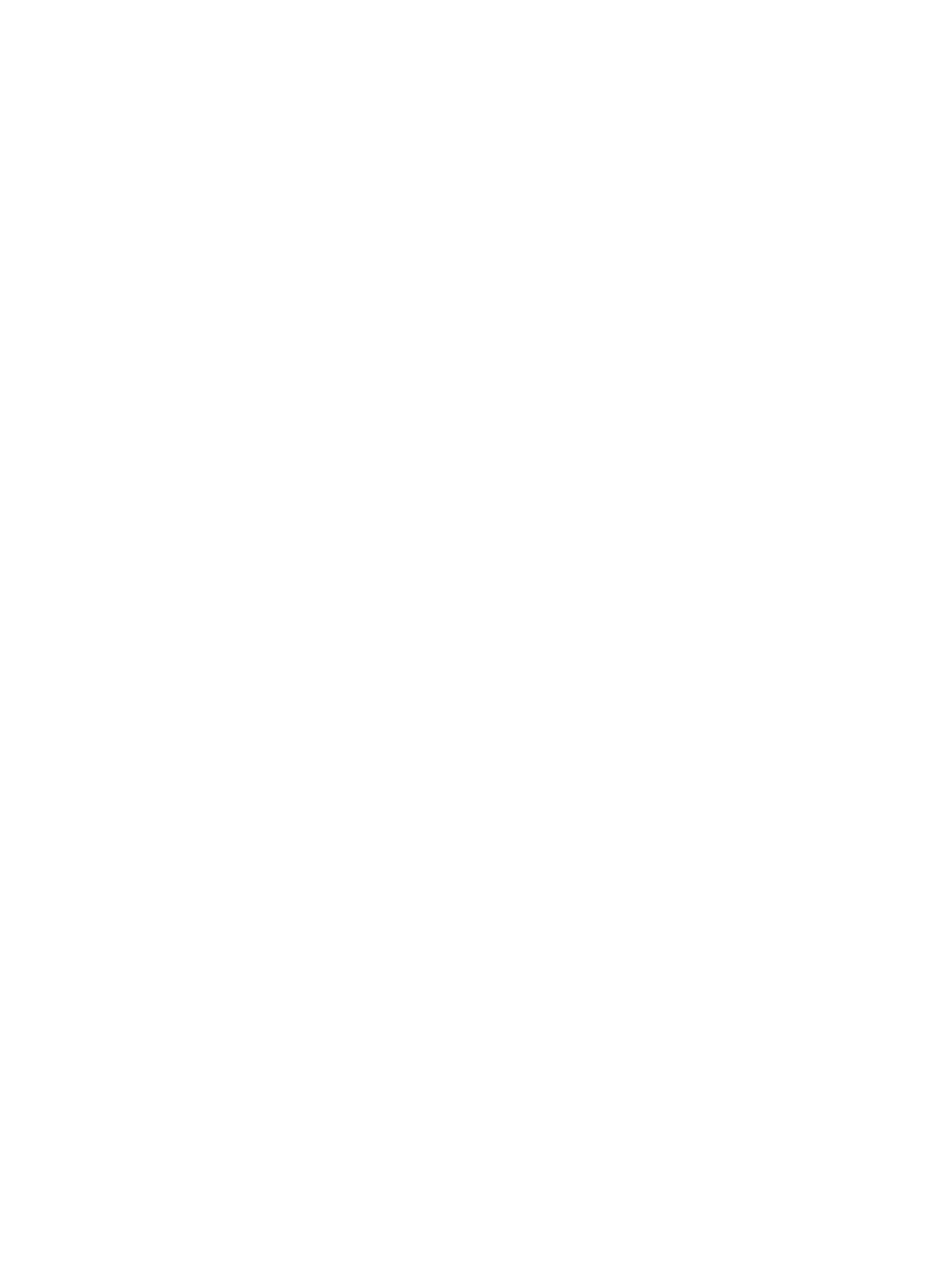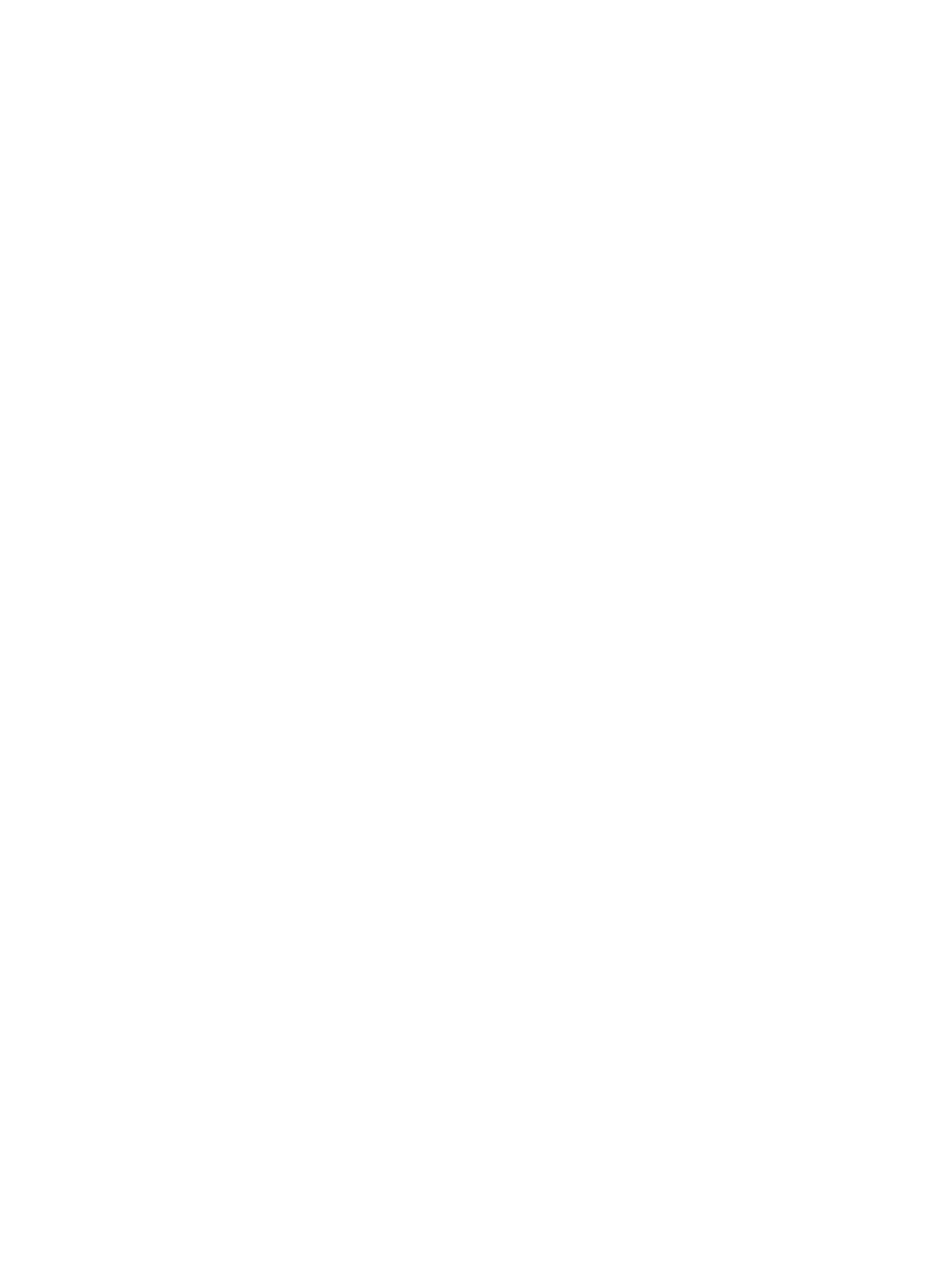
目次
1 コンピューター内部の作業....................................................................................5
電源アダプタの接続...............................................................................................................................5
システムの概要......................................................................................................................................6
前面図と背面図 ............................................................................................................................... 6
コンピュータ内部の作業を始める前に..................................................................................................7
奨励するツール......................................................................................................................................8
コンピュータの電源を切る....................................................................................................................8
コンピュータ内部の作業を終えた後に..................................................................................................9
2 コンポーネントの取り外しと取り付け..............................................................10
バッテリーの取り外し......................................................................................................................... 10
バッテリーの取り付け..........................................................................................................................11
オプティカルドライブの取り外し........................................................................................................11
オプティカルドライブの取り付け....................................................................................................... 12
アクセスパネルの取り外し.................................................................................................................. 12
アクセスパネルの取り付け.................................................................................................................. 13
ハードドライブの取り外し.................................................................................................................. 13
ハードドライブの取り付け..................................................................................................................14
メモリモジュールの取り外し.............................................................................................................. 14
メモリモジュールの取り付け.............................................................................................................. 15
WLAN カードの取り外し..................................................................................................................... 15
WLAN カードの取り付け..................................................................................................................... 16
キーボードの取り外し......................................................................................................................... 16
キーボードの取り付け..........................................................................................................................17
パームレストアセンブリの取り外し................................................................................................... 19
パームレストアセンブリの取り付け...................................................................................................20
バッテリーコネクタの取り外し...........................................................................................................21
バッテリーコネクタの取り付け.......................................................................................................... 22
コイン型電池の取り外し..................................................................................................................... 22
コイン型電池の取り付け..................................................................................................................... 22
オプティカルドライブコネクタの取り外し........................................................................................ 23
オプティカルドライブコネクタの取り付け........................................................................................ 23
入力 / 出力(I/0)ボードの取り外し.................................................................................................. 24
入力/出力(I/O)ボードの取り付け....................................................................................................25
スピーカの取り外し.............................................................................................................................25
スピーカの取り付け............................................................................................................................ 26
システム基板の取り外し..................................................................................................................... 27
3